V-Ray渲染器第四节
VRay渲染器设置面板详解

隐藏灯光:勾选时隐藏的灯光也会被染。 阴影:灯光是否产生阴影。
仅显示全局光:勾选时直接光照不参与在最终的图像渲染。GI 在计算全局光的时候直接光照也会参与, 但是最后只显示间接光照。
3、材质
反射/折射:是否考虑计算 VR 贴图或材质中的光线的反射/折射效果,勾选。
1、最小比率:决定每个像素使用的样本的最小数量。值为 0 意味着一个像素使用一个样本,-1 意味 着每两个像素使用一个样本,-2 则意味着每四个像素使用一个样本,采样值越大效果越好。
2、最大比率:决定每个像素使用的样本的最大数量。值为 0 意味着一个像素使用一个样本, 1 意味着每个像素使用 4 个样本, 2 则意味着每个像素使用 8 个样本,采样值越大效果越好。 通常情况下最小比率为-1 最大细分为 2 时就能得到较好的效果,如果要得到更好的质量可以设置最小比率为 0 最大细分为 3,或最小比率为 0 最大细分为 2,但渲染时间会很长。
(2)最小比率:主要控制场景中比较平坦面积比较大的面的质量受光,这个参数确定 GI 首次传递的 分辨率。0 意味着使用与最终渲染图像相同的分辨率,这将使得发光贴图类似于直接计算 GI 的方法,-1 意 味着使用最终渲染图像一半的分辨率。通常需要设置它为负值,以便快速的计算大而平坦的区域的 GI,这 个参数类似于(尽管不完全一样)自适应细分图像采样器的最小比率参数。测试时可以给到-6 或-5,最终出 图时可以给到-5 或-4.如果给的太高速度越慢,光子图可以设为-4。
1、None: 关闭抗锯齿过滤器(常用于测试渲染)
2、Area:可得到相对平滑的效果,但图像稍有些模糊;
3、Mitchell-Netravali:可得到较平滑的图像(很常用的过滤器)
VRay渲染器使用手册及参数设定
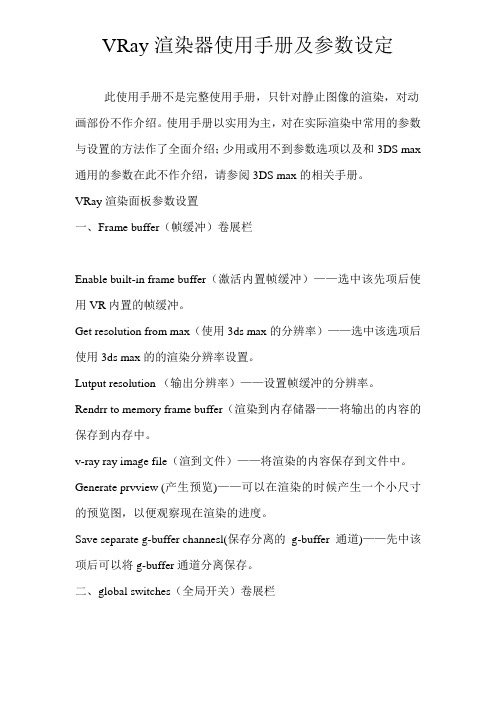
VRay渲染器使用手册及参数设定此使用手册不是完整使用手册,只针对静止图像的渲染,对动画部份不作介绍。
使用手册以实用为主,对在实际渲染中常用的参数与设置的方法作了全面介绍;少用或用不到参数选项以及和3DS max 通用的参数在此不作介绍,请参阅3DS max的相关手册。
VRay 渲染面板参数设置一、Frame buffer(帧缓冲)卷展栏Enable built-in frame buffer(激活内置帧缓冲)——选中该先项后使用VR内置的帧缓冲。
Get resolution from max(使用3ds max的分辨率)——选中该选项后使用3ds max的的渲染分辨率设置。
Lutput resolution (输出分辨率)——设置帧缓冲的分辨率。
Rendrr to memory frame buffer(渲染到内存储器——将输出的内容的保存到内存中。
v-ray ray image file(渲到文件)——将渲染的内容保存到文件中。
Generate prvview (产生预览)——可以在渲染的时候产生一个小尺寸的预览图,以便观察现在渲染的进度。
Save separate g-buffer channesl(保存分离的g-buffer通道)——先中该项后可以将g-buffer通道分离保存。
二、global switches(全局开关)卷展栏1、geometry(几何体)参数组Displacement(贴图置换)——控制所有贴图的置换功能。
2、lights(灯光参数组lights(灯光)——控制场景中所有的灯光。
Drfault lights(默认灯光)——系统灯光的开/关控制。
勾选为关闭系统的灯光,请取消该选项的勾选。
Hiden oights(隐藏灯洵)——控制被隐藏的灯光是否在渲染时影响场景,请勾选该选项。
Shadows (阴影片——全局阴影开关。
请勾选该选项。
Show gi only (只显全局光阴——是否关闭全局直接光照。
VRay渲染器

实训操作——渲染小餐厅场景
编辑材质 1 墙面材质
墙纸
乳胶漆
墙面的镜面
镜框
2 地面材质
3 金属材质
4 自发光材质
5 布纹材质
地毯
5 布纹材质
椅垫
6 透明材质
透明窗帘
6 透明材质
窗帘
6 透明材质 酒瓶
7 其他材质
树叶材质
7 其他材质
黑漆材质
7 其他材质
白磁瓶材质
7 其他材质
自发光材质
创建灯光 1、建立VR灯光
创建灯光 2、建立光度学目标灯光
创建灯光 3 、调入射灯的光域网文件
创建灯光 4、建立光度学泛光灯
创建灯光 5、本阶段完成后渲染摄像机视图
使用Vray渲染器渲染场景
1、粗调材质 1) 【V-Ray::全局开关】
卷展
使用Vray渲染器渲染场景 1、粗调材质 2) 【V-Ray::间接照明】卷展
展
使用Vray渲染器渲染场景
1、粗调材质 7)调整好渲染器后,现在再渲染一下目前整体的效果
使用Vray渲染器渲染场景 2、细调材质
渲染
后期处理
思考与练习
1、安装VRay渲染器后,【渲染设置】对话框中有几个与VRay有 关的选项卡,分别是什么? 2、【VRay::间接照明(GI)】卷展栏有几个参数组,分别有 什么作用? 3、【VRay::发光图】卷展栏中,渲染草图时【内建预设】参 数组中的【当前预设】应选择哪个选项? 4、VRay的材质有哪些优点? 5、VRay材质包裹器有什么作用? 6、可以创建的VRay灯光类型有哪些?
VRay渲染器
VRay渲染器由Chaosgroup公司开发而成,这家公司是一家著名的3ds Max 插件开发公司,坐落于保加利亚。近年来,VRay渲染器已凭借其专业的全局照 明系统、精确的光影跟踪等功能成为了应用最广泛的渲染器之一。在渲染速度方 面VRay渲染器也有上佳表现,同样的灯光场景下,VRay渲染器的渲染速度是扫 描线渲染器的两倍,而且效果也更为精致。
VRay渲染器教程
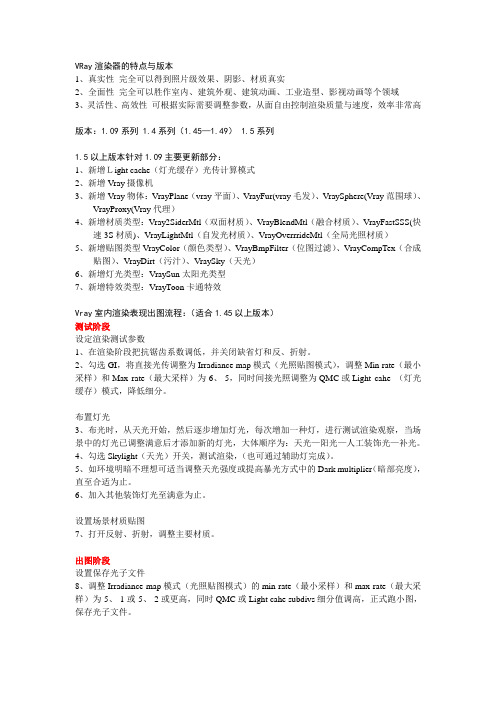
VRay渲染器的特点与版本1、真实性完全可以得到照片级效果、阴影、材质真实2、全面性完全可以胜作室内、建筑外观、建筑动画、工业造型、影视动画等个领域3、灵活性、高效性可根据实际需要调整参数,从面自由控制渲染质量与速度,效率非常高版本:1.09系列 1.4系列(1.45—1.49) 1.5系列1.5以上版本针对1.09主要更新部分:1、新增Light cache(灯光缓存)光传计算模式2、新增Vray摄像机3、新增Vray物体:VrayPlane(vray平面)、VrayFur(vray毛发)、VraySphere(Vray范围球)、VrayProxy(Vray代理)4、新增材质类型:Vray2SiderMtl(双面材质)、VrayBlendMtl(融合材质)、VrayFastSSS(快速3S材质)、VrayLightMtl(自发光材质)、VrayOverrrideMtl(全局光照材质)5、新增贴图类型VrayColor(颜色类型)、VrayBmpFilter(位图过滤)、VrayCompTex(合成贴图)、VrayDirt(污汁)、VraySky(天光)6、新增灯光类型:VraySun太阳光类型7、新增特效类型:VrayToon卡通特效Vray室内渲染表现出图流程:(适合1.45以上版本)测试阶段设定渲染测试参数1、在渲染阶段把抗锯齿系数调低,并关闭缺省灯和反、折射。
2、勾选GI,将直接光传调整为Irradiance map模式(光照贴图模式),调整Min rate(最小采样)和Max rate(最大采样)为-6、-5,同时间接光照调整为QMC或Light cahe (灯光缓存)模式,降低细分。
布置灯光3、布光时,从天光开始,然后逐步增加灯光,每次增加一种灯,进行测试渲染观察,当场景中的灯光已调整满意后才添加新的灯光,大体顺序为:天光—阳光—人工装饰光—补光。
4、勾选Skylight(天光)开关,测试渲染,(也可通过辅助灯完成)。
V-Ray详细教程全解
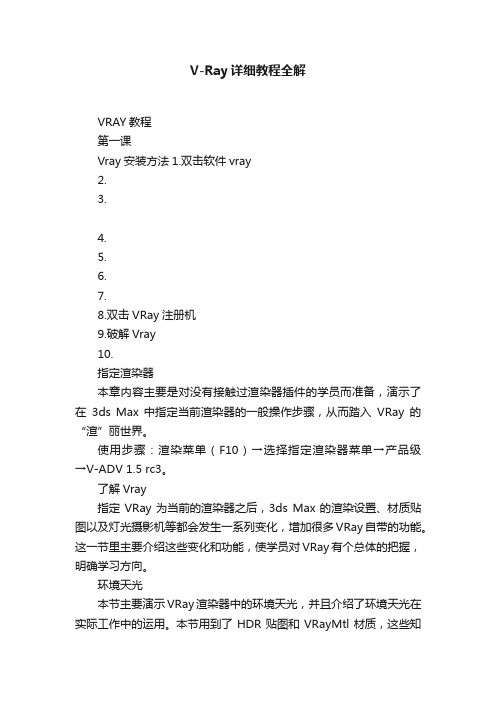
V-Ray详细教程全解VRAY教程第一课Vray安装方法1.双击软件vray2.3.4.5.6.7.8.双击VRay注册机9.破解Vray10.指定渲染器本章内容主要是对没有接触过渲染器插件的学员而准备,演示了在3ds Max 中指定当前渲染器的一般操作步骤,从而踏入VRay的“渲”丽世界。
使用步骤:渲染菜单(F10)→选择指定渲染器菜单→产品级→V-ADV 1.5 rc3。
了解Vray指定VRay为当前的渲染器之后,3ds Max的渲染设置、材质贴图以及灯光摄影机等都会发生一系列变化,增加很多VRay自带的功能。
这一节里主要介绍这些变化和功能,使学员对VRay有个总体的把握,明确学习方向。
环境天光本节主要演示VRay渲染器中的环境天光,并且介绍了环境天光在实际工作中的运用。
本节用到了HDR贴图和VRayMtl材质,这些知识将在后面的章节中介绍。
1.环境天光简单调法。
(快速预览渲染照图方法调节)①.②.③.④.⑤.⑥.渲染.(调节完渲染效果)*2.天光在室内的用法。
(室内夜景用天空光模拟)①.②.③.④.⑤.⑥.⑦.⑧.渲染.第二课1.环境天光——HDR贴图①.②.③.④.⑤.⑥.⑦.⑧.渲染.第三课灯光入门本节是VRay灯光的入门级教程,分析并演示了VRaylight的主要参数,以及作为反光板的应用。
此外,本节还包括了VRay阴影使用方法。
①.②.③.④.⑤.⑥.⑦.⑧.渲染.第四课地面材质本节中通过室内地板的材质编辑,进一步熟悉VRay材质中关于漫反射、反射、菲涅尔反射以及凹凸贴图和衰减贴图的使用方法。
1.亚光地板材质。
2.地砖材质。
第五课墙面材质本节通过一个白色墙壁和天花板的设置方法,讲解如何控制VRay 中的颜色溢出现象。
1.设置墙面材质。
2.调整溢出墙面材质。
V-Ray室内渲染教程
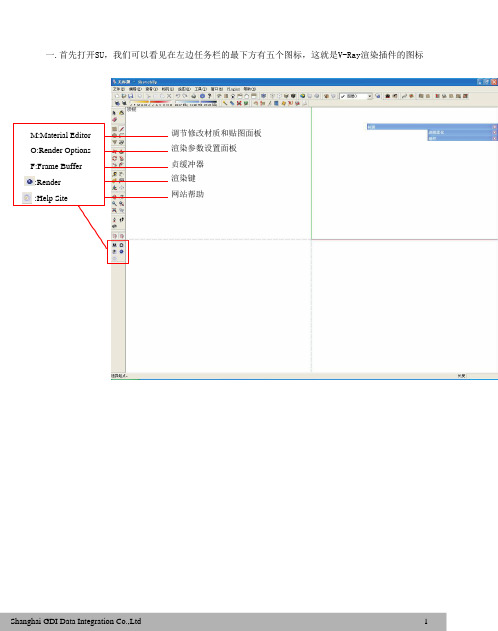
一.首先打开SU,我们可以看见在左边任务栏的最下方有五个图标,这就是V-Ray渲染插件的图标M:Material EditorO:Render OptionsF:Frame Buffer:Render:Help Site调节修改材质和贴图面板渲染参数设置面板贞缓冲器渲染键网站帮助二.用SU创建一个大致的室内模型,尺寸如图三.添加细节室内细节部分三.将组建库中的家具组建倒入到模型中四.完成家具的布置五.给室内模型贴图,贴图的同时调整尺寸方向六.完成其余模型的贴图七.调整摄像机位置确保构图完整,透视的纵深可以用“相机”选项中的“视野”来控制,同时打开阴影,因为在V-Ray渲染插件中的太阳位置就是用SU中的阴影选项功能来控制, 当我们讲太阳位置选定后,可以将阴影关闭,这样可以提高SU运行速度。
八.渲染参数面板的调试12由于VR所有高级参数都在渲染参数面板中设置,因此我们先打开渲染参数面板进行必要的设置,因为默认状态下的渲染参数并不适合草图渲染。
PS:有些人觉得VR在默认状态下渲染速度很慢,其实这个是错误的观点,通过对渲染参数的灵活调整,我们可以在渲染质量和渲染速度上找到一个自己满意的平衡点。
可以将反射次数关闭或者降低,可以提高 草图阶段的渲染速度将默认灯光关闭,以免 造成灯光混乱提高数值能稍稍提高 渲染速度,但是提得过高只会适得其反快门速度,降低数值能 提高画面得亮度,如果 场景较暗可以自己把握 此数值输出画面大小,在草图阶段 画面尺寸尽可能小,尺寸越大 速度越慢GI 得颜色可以看实际情况改变, 强度也能改变图像采样和抗锯齿都选择最低QMC 采样也尽可能低,确保 草图阶段得速度如果觉得暗部太暗得时候我们可以 调高Dark Multiplier 数值Irradiance Map 和Light Cache 的GI 引擎 搭配是兼顾速度和质量的不错选择降低细分值和采样值来换取速度降低细分值8.2 试渲染2分钟后我们就能得到一张 320×280的草图降低细分值8.2 试渲染2分钟后我们就能得到一张 320×280的草图前面我们渲染得到的图片中的贴图仅仅用的是SU 默认的贴图方式,我们可以在VR 渲染 插件中添加反射、折射、自发光等高级效果。
V-Ray渲染器

Min subdivs默认1,值越大,角落部分的采样品质越高,图的边线抗锯齿也越好。
Max subdivs默认4,值越大,平坦部分的采样品质越高。
Transp cutoff控制VRay对透明材质的追踪终止值,默认0.001;
Override mtl全场用这种材质,方便铺光;
Glossy effects反射、折射的模糊效果,默认开着
四、Raytracing--Secondary rays bias二级射线偏移,默认0,0.001可纠正重面黑斑错误;
Show samples勾上可以看到Adaptive rQMC的分布情况,默认关着。
二、Antialiasing filter抗锯齿过滤器--
Area体积,效果平滑,不清晰
Catmull-Rom效果锐利清晰
6、V-Ray..Adaptive subdivision image sampler:抗锯齿内部细分参数
Subdivs(细分),定义GI的样本数量,值小会产生杂点,值大质量好。默认8
Secondary bounces(第二次反弹次数),当Secondary bounces光线的二次反弹选择了QMC后,这个选项才被激活。它控制第二次反弹的次数。值小光线暗。默认3
*V-Ray..Light cache灯光缓存--
7、V-Ray..Indirect illumination(GI):间接光照GI
ON开关,默认开
对整体出图的质量有很大影响;还决定全剧光照的算法,对速度有一定影响;
vray教案
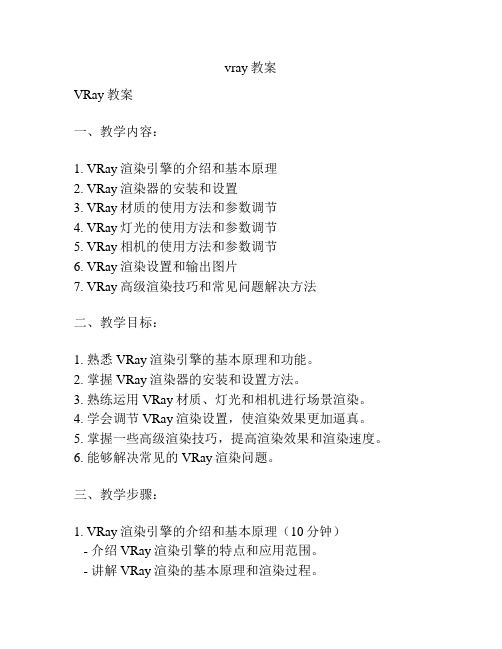
vray教案VRay教案一、教学内容:1. VRay渲染引擎的介绍和基本原理2. VRay渲染器的安装和设置3. VRay材质的使用方法和参数调节4. VRay灯光的使用方法和参数调节5. VRay相机的使用方法和参数调节6. VRay渲染设置和输出图片7. VRay高级渲染技巧和常见问题解决方法二、教学目标:1. 熟悉VRay渲染引擎的基本原理和功能。
2. 掌握VRay渲染器的安装和设置方法。
3. 熟练运用VRay材质、灯光和相机进行场景渲染。
4. 学会调节VRay渲染设置,使渲染效果更加逼真。
5. 掌握一些高级渲染技巧,提高渲染效果和渲染速度。
6. 能够解决常见的VRay渲染问题。
三、教学步骤:1. VRay渲染引擎的介绍和基本原理(10分钟)- 介绍VRay渲染引擎的特点和应用范围。
- 讲解VRay渲染的基本原理和渲染过程。
2. VRay渲染器的安装和设置(10分钟)- 指导学生下载并安装VRay渲染器。
- 演示如何在3D建模软件中设置VRay渲染器。
3. VRay材质的使用方法和参数调节(20分钟)- 介绍VRay材质的种类和应用场景。
- 演示如何创建和编辑VRay材质。
- 讲解VRay材质的参数调节方法和技巧。
4. VRay灯光的使用方法和参数调节(20分钟)- 介绍VRay灯光的类型和用途。
- 演示如何创建和调整VRay灯光。
- 讲解VRay灯光的参数调节方法和技巧。
5. VRay相机的使用方法和参数调节(20分钟)- 介绍VRay相机的类型和使用场景。
- 演示如何创建和调节VRay相机。
- 讲解VRay相机的参数调节方法和技巧。
6. VRay渲染设置和输出图片(15分钟)- 演示如何设置VRay渲染参数。
- 讲解VRay渲染设置的常见选项和使用技巧。
- 指导学生如何输出VRay渲染结果。
7. VRay高级渲染技巧和常见问题解决方法(15分钟)- 分享一些VRay高级渲染技巧,如全局光照、深度效果等。
V-Ray 渲染插件
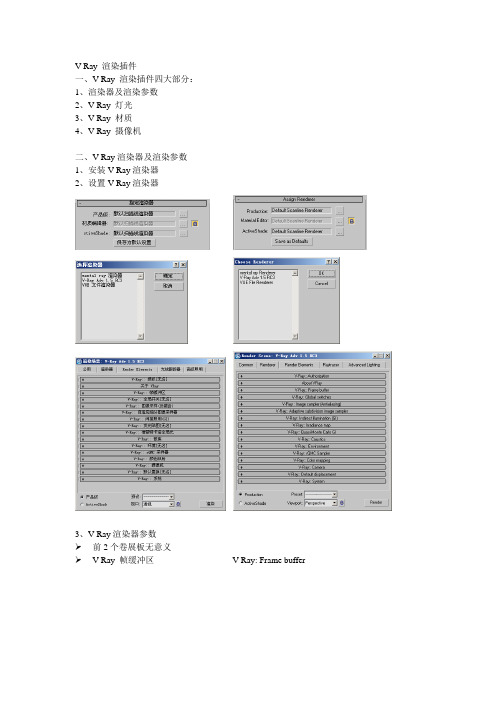
V-Ray 渲染插件一、V-Ray 渲染插件四大部分:1、渲染器及渲染参数2、V-Ray 灯光3、V-Ray 材质4、V-Ray 摄像机二、V-Ray渲染器及渲染参数1、安装V-Ray渲染器2、设置V-Ray渲染器3、V-Ray渲染器参数前2个卷展板无意义V-Ray 帧缓冲区V-Ray: Frame bufferV-Ray 全局开关V-Ray: Global switchesV-Ray 图象采样(反锯齿)V-Ray: Image sampler (Antialiasing)V-Ray 自适应细分图象采样器V-Ray: Adaptive subdivision image samplerV-Ray 间接照明(GI)V-Ray: Indirect illumination (GI)V-Ray 发光贴图V-Ray: Irradiance map一般预置用“中”HSph subdivs (光线数量) 越大质量好,(调试时为加快速度采用10)一般最终采用50 光线数量为平方值Interp sampler (模糊) 越大越模糊,一般不低于20V-Ray 准蒙特卡洛全局光 V-Ray: Quasi-Monte Carlo GIV-Ray 全局光子贴图V-Ray: Global photon map主要调搜寻距离 200最大光子 (尺寸)越小越细,一般0 最大密度 与搜寻距离为10:1 20V-Ray 灯光缓存V-Ray: Light cacheSubdivs(光线细分)越大质量好,一般300光线细分为平方值Sample size (采样尺寸) 越小越细0.01V-Ray 散焦V-Ray: CausticsV-Ray 环境V-Ray: EnvironmentV-Ray rQMC采样器V-Ray: rQMC samplerV-Ray颜色映射V-Ray: Color mappingV-Ray摄像机V-Ray: CameraV-Ray默认置换V-Ray: Default displacementV-Ray系统V-Ray: System三、V-Ray 灯光1、VR灯光VRayLight2、VR阳光VRaySun四、V-Ray 材质五、V-Ray 摄像机。
建筑学专业SketchUp + V-Ray实用教程第七章

第一节 V-Ray 测试渲染
• Indirect illumination(GI)(间接照明)面板如图7−7 所示。 • (4) 发光贴图。 • Irradiance map(发光贴图)面板如图7−8 所示。调节“Max rate(
最大比率)”与“Min rate(最小比率)”以便控制精度,设置 “HSph. subdivs(半球细分)”为较高数值以防止乌云状斑点,其 他参数保持默认即可。 • (5) 灯光缓存。 • 设置“Subdivs(细分)”以确定精细度,调节“Sclae(单位)” 为“Screen(屏幕)”,切勿选“World(世界)”。其他参数为默 认,如图7−9 所示。
• (4) 输出。 • 调整“Get view aspect(获取视口长宽比)”,在“Render
Output(输出设置)”下的“Save output(保存文件)”里设置渲 染出图的保存路径,以达到自动保存的功能,如图7−15 所示。 • (5) 间接照明。 • 开启“Ambient occlusion(环境阻光)”,调整“Radius(半径 )”为“50.0”,用于呈现物体的空间关系,其他数值参考图示,如 图7−16 所示。
上一页 下一页 返回
第四节 V-Ray 各外立面渲染参数与渲染 效果
• 单击界面上的
,确定各外立面效果图位置,并更
新场景,如图7−33~图7−36 所示。
• 步骤4:调整视点角度。
• 调节 , 设置为
; 调节 , 设置为
•
,然后单击“渲染”。
• 如图7−37 所示,正(前)视图或者主视图是从物体的前面向后面所
上一页 下一页 返回
第一节 V-Ray 测试渲染
• (6) 灯光缓存。 • 将“Calculation parameters (计算参数)”的“Subdivs(细分)
vray宣染PPT课件

第三节 Vray灯光
Sampling:采样设置栏
[细分] – 该值控制VRay用于计算照明的采 值越大,阴影越细腻,渲染时间越长。
样点的数量,
[阴影偏移] –控制阴影的偏移值。
第三节 Vray灯光
2、3、Dome(圆顶形)灯光:
将灯光类型切换到Dome(圆顶形)灯光时候,此时的Size(尺 寸)的调节被忽略,基本渲染效果差而且渲染时间长,它增加了直 接设置HDRI(高动态范围图像)贴图的设置组,其它相关设置和平 面灯光相同。 Dome light texture:用于设置HDRI贴图, Use texture:使用纹理开关,勾选后可以在后面的贴图通道贴图。 Resolution:控制HDRI贴图灯光纹理的清晰度,值越大,场景受 HDRI贴图的颜色、光照影响就越大。
• [细分]– 该值用于控制VRay在计算某一点的阴影时,采样点的数 量。
第三节 Vray灯光
用于穿பைடு நூலகம்玻璃等透明物体
第四节 Vray物理相机
• VR物理相机与3D的相机有什么区别? – 改变场景的亮度; – 焦距的调节也更灵活和方便; – 还可以调节景深。
第四节 Vray物理相机
一般常用35mm相机 焦距:值越大,景深区域越模糊
• [光滑表面阴影]:选中后,Vray将在低面数的多边形表面产生更 平滑的阴影。
• [偏移] – 某一给定点的光线追踪阴影偏
第三节 Vray灯光
• [区域阴影] – 打开或关闭面阴影。 [立方体] – VRay计算阴影时,假定光线是由一个立方体发出的。 [球体] – VRay计算阴影时,假定光线是由一个球体发出的。 [U 尺寸] – 当计算面阴影时,光源的U尺寸。(如果光源是球形 的话,该尺寸等于该球形的半径) [V 尺寸] -当计算面阴影时,光源的V尺寸。(如果选择球形光源的 话,该选项无效) [W 尺寸] -当计算面阴影时,光源的W尺寸。(如果选择球形光源的 话,该选项无效)
vray渲染教程
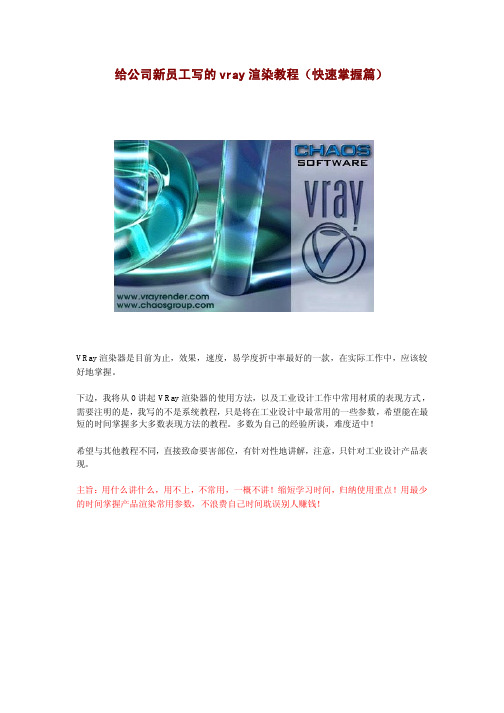
给公司新员工写的vray渲染教程(快速掌握篇)VRay渲染器是目前为止,效果,速度,易学度折中率最好的一款,在实际工作中,应该较好地掌握。
下边,我将从0讲起VRay渲染器的使用方法,以及工业设计工作中常用材质的表现方式,需要注明的是,我写的不是系统教程,只是将在工业设计中最常用的一些参数,希望能在最短的时间掌握多大多数表现方法的教程。
多数为自己的经验所谈,难度适中!希望与其他教程不同,直接致命要害部位,有针对性地讲解,注意,只针对工业设计产品表现。
主旨:用什么讲什么,用不上,不常用,一概不讲!缩短学习时间,归纳使用重点!用最少的时间掌握产品渲染常用参数,不浪费自己时间耽误别人赚钱!调出VRay渲染引擎:怎么一个讲解顺序呢?还是先从材质讲起吧,容易接受!材质篇按“m”键,调出材质面板:准备选择VRay材质:点击如下图的颜色指定区域的按钮高级材质都是从这个按钮调入材质的。
然后,会出现一个对话框,VRay的材质就在最下方的两个:别看VRay就两个材质体系,比起上边的fr,巴西少多了,但绝对够用,我们就是要用最少的成本办最多的事情。
不啰嗦了,继续。
好了,选择第一个“VRayMtl”材质,下边那个材质如何用,每个人都有自己的用法,至于我是如何用的,稍后讲解。
先点击“VRayMtl”材质,然后,点击OK。
然后观察材质球,如果出现下边的黑色情况,别急,可以解决。
在黑色材质球上点击鼠标右键,选择“Options”然后在对话框中,你会看到“Renderer”中是选取了默认的“Scanline”max扫描线渲染引擎(max默认渲染)显示方式,你只要将此改成下边的“Current:VRay Adv1.09…..”,然后,点击“Aplly”再OK确认!材质球显示正常了!上述的材质球黑色问题非常常见,也属于正常现象,当然,其他渲染器没有这个问题,别嫌他麻烦,就这样了吧,反正这软件你都没要钱就用了,还嚷嚷什么呢?白吃枣还嫌壳大,习惯就好了!然后。
Vray渲染器文字教程使用手册

注意QMC的设置同样会影响到光子图,阴影以及特效等等。。。所以降低Noise threshold的值影响的不仅仅是模糊反射的效果,对于GI的质量也一样起作用。(光子图的质量好坏直接影响到你效果图的质量,这就是为什么有的人出图的时候参数给的非常高但图渲出来后看上去依然很飘,因为他出光子图的时候参数给的很低!这就导致在计算阴影的时候会有偏差!)
打开Antialiasing filter,把Catmull-Rom值进行修改
3)在Renderer渲染器中,VRay:Indirect illumination(GI)间接光照(GI)卷展栏中有
Primary bounces首次漫反射中Multiplier增加器的值加变为1.0
Primary bounces二次漫反射中Multiplier增加器的值变为0.85,或小一点也没关系
在渲染-环境(快捷键8)中把VRayHDRI贴图也可把入背景颜色,此时,渲染时背景也会变成当前颜色,物体反射也会有,但如果在渲染器中设置了Reflecdtion/refraction enviewnment override,就会替代渲染-环境(快捷键8)的反射设置
8.VRay去掉黑斑的几个能数调整(数值供参考,需按实际决定)
3.玻璃和水的制作可参考搜索本文在材质部分介绍的玻璃制作方法。玻璃配合散焦功能能做出逼真的玻璃效果.模拟有线照向透明物体(漫反射光线不模拟也行),透明物体所全反射后折射散发出来的光线。一般用于钻石、水晶球等的特写才用到,在一般玻璃如窗户等表现时,不用也可以。请搜索参考本文的散焦介绍与玻璃制作介绍。
V-RAY渲染参数设置

十:Frame buffer (帧缓冲区)
其实这项应该开始就提到的,只是忘记了,现在补上也一样。主要是采用VRAY的渲染帧,勾选之后,在下面选择想要渲染图像的大小,也可以自己设置,一般看个人需要。
基本上就没有了,这个还是主要需要靠经验累积,不是唯一的定论。
四:environment (环境)
第一个on ,可以勾也可以不勾,主要是用来改变黑色的背景颜色,也可以用后面的贴图,我一般不用环境这一栏,所以参数不变。
五:image sampler (Antialiasing) 抗锯齿
第一个image sampler type类型,在测试阶段用Fixed ,正式出图时可以选择Adapive subdivision (自适应细分),下面的Antialiasing filter 在测试时不打开它或选择Area,正式出图时选择catinull-Rom,渲出的图比较清晰锐利,在下面的一个面板中调节subdivs(fixed)细分值,一来说越大越好,但是要用时间作为交换。其他参数不变。
F10打开参数设置面板,选择renderer
一:V-RAY:Global switches (全局设置)
关闭3D的默认灯光:default light 其他参数基本上可以不变。
二:Indirect illumination (GI)(全局光照)
勾选on ,将一次反弹后面的计算方式 GI engine :选择为 irradiance map (发光贴图) ;二次反弹后面的计算方式GI engine 选择为 lingt cache (灯光缓存)灯光缓存对于细节较多的图片处理效果比较好,如果细节不多的话可以选择准蒙特卡洛QMS,出图比较快,我一般是用灯光缓存,因此以灯光缓存为例。其他不变。
Vray渲染器超详细使用教程
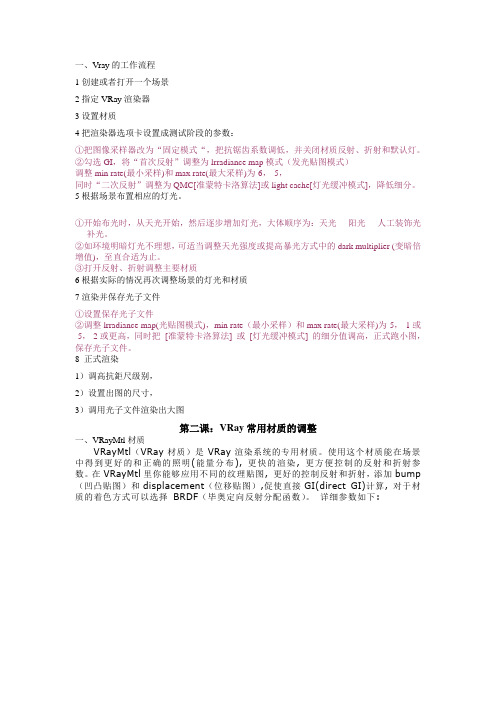
一、Vray的工作流程1创建或者打开一个场景2指定VRay渲染器3设置材质4把渲染器选项卡设置成测试阶段的参数:①把图像采样器改为“固定模式“,把抗锯齿系数调低,并关闭材质反射、折射和默认灯。
②勾选GI,将“首次反射”调整为lrradiance map模式(发光贴图模式)调整min rate(最小采样)和max rate(最大采样)为-6,-5,同时“二次反射”调整为QMC[准蒙特卡洛算法]或light cache[灯光缓冲模式],降低细分。
5根据场景布置相应的灯光。
①开始布光时,从天光开始,然后逐步增加灯光,大体顺序为:天光----阳光----人工装饰光----补光。
②如环境明暗灯光不理想,可适当调整天光强度或提高暴光方式中的dark multiplier (变暗倍增值),至直合适为止。
③打开反射、折射调整主要材质6根据实际的情况再次调整场景的灯光和材质7渲染并保存光子文件①设置保存光子文件②调整lrradiance map(光贴图模式),min rate(最小采样)和max rate(最大采样)为-5,-1或-5,-2或更高,同时把[准蒙特卡洛算法] 或[灯光缓冲模式] 的细分值调高,正式跑小图,保存光子文件。
8 正式渲染1)调高抗鉅尺级别,2)设置出图的尺寸,3)调用光子文件渲染出大图第二课:VRay常用材质的调整一、VRayMtl材质VRayMtl(VRay材质)是VRay渲染系统的专用材质。
使用这个材质能在场景中得到更好的和正确的照明(能量分布), 更快的渲染, 更方便控制的反射和折射参数。
在VRayMtl里你能够应用不同的纹理贴图, 更好的控制反射和折射,添加bump (凹凸贴图)和displacement(位移贴图),促使直接GI(direct GI)计算, 对于材质的着色方式可以选择BRDF(毕奥定向反射分配函数)。
详细参数如下:Basic parameters(基本参数)Diffuse (漫射)- 材质的漫反射颜色。
v-ray渲染设置

二次反弹:0.95、全局光引擎:灯光缓存
发光贴图:当前预置:低
半球细分:20
显示计算过程、显示直接照明
灯光缓存
细分改为500
开启显示计算状态
进程改为计算机的核心数
2、光子图渲染和正式图渲染
先调草渲
A、渲染光子图
公用参数
宽度500,锁图像纵横比1.6(室内最好)或1.3
重建参数,勾上预先过滤参数30
渲染基数10
浏览取名2
vr设置
自适应数量:0.7
最少采样:40
噪波阀值:0.002
B、正式渲染
公用宽度调大1600
vr基项
全局开关
渲染最终图像
间接照明
把图片调进去
光子图模式,从文件
找1
灯光缓存
光子图模式,从文件找2
渲染设置 Leabharlann 1、草渲设置 公用
指定渲染器V-ray Adv
vr基项
帧缓存:启用内置帧缓存
全局开关:关掉缺损灯光,二次光线偏移,改为0.001
图像采样器:类型改为固定、取消开启抗锯齿
vr颜色映射
暗倍增:1.6
亮倍增:1.3
伽马值:1.8
vray间接照明(全局照明)
开启全局照明(天光)
vr基项
全局开关,间接照明勾选不渲染最终图像
vr图像采样器,类型为自适应细分
抗锯齿过滤器,开启
vr间接照明(全局照明)
发光贴图,当前预置(中)
半球细分:60
取消显示直接照明
渲染基数10
渲染结束时光子图处理:自动保存
V-Ray渲染机制介绍

VRAY运算原理
VRAY采样器 1.AA采样器 2.DMC全局场景采样器
一级射线(AA抗锯齿射线): 1.决定图像的运算点,抗锯齿 2.运动模糊,场景的景深效果
二级射线(由DMC控制): 1.灯光,阴影和直接照明,间接照明 2.材质的反射,折射
V-Ray渲染器
渲染设置
图像采样器
全局开关 图像采样器,选择“渐进”得到较快的速度(测试阶段) 颜色贴图
V-Ray面板显示模式 默认模式 高级模式 专家模式
GI参数设置(初始值-低精度)
启用“全局照明GI” 首次引擎“发光贴图” 低参数 二次引擎“灯光缓存” 细分:100-200
查看上次渲染结果
右键——V-Ray虚拟帧缓冲区 复制:用于对比渲染结果
V-Ray渲染器
工作机制
VRAY运算原理
摄影机射线=AA射线(抗锯齿射线)+GI射线
VRAY运算原理
渲染图像的目的: 只有能过AA抗锯齿采样决定几个运算点, 才能进行去噪,抗锯齿等的设置, 最终计算出每个运算点的亮度,颜色,反射, 折射,散射等等。
vray渲染器介绍全局照明gi直接光照间接光照直接光照全局照明givray渲染器渲染器安装渲染设置工作机制vray渲染器渲染器安装vray渲染器的安装参照vray363dmax2014中文英文破解版安装图文教程切换vray渲染器vrayadv36保存为默认设置vray渲染器渲染设置图像采样器颜色贴图vray面板显示模式专家模式gi参数设置初始值低精度启用全局照明gi首次引擎发光贴图低参数二次引擎灯光缓存细分
VRAY运算原理
VRAY运算原理
VRAY运算原理
VR-RAY教案
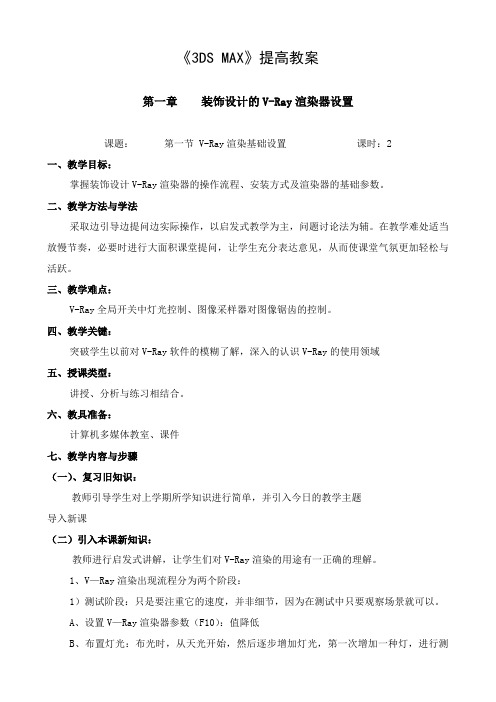
《3DS MAX》提高教案第一章装饰设计的V-Ray渲染器设置课题:第一节 V-Ray渲染基础设置课时:2一、教学目标:掌握装饰设计V-Ray渲染器的操作流程、安装方式及渲染器的基础参数。
二、教学方法与学法采取边引导边提问边实际操作,以启发式教学为主,问题讨论法为辅。
在教学难处适当放慢节奏,必要时进行大面积课堂提问,让学生充分表达意见,从而使课堂气氛更加轻松与活跃。
三、教学难点:V-Ray全局开关中灯光控制、图像采样器对图像锯齿的控制。
四、教学关键:突破学生以前对V-Ray软件的模糊了解,深入的认识V-Ray的使用领域五、授课类型:讲授、分析与练习相结合。
六、教具准备:计算机多媒体教室、课件七、教学内容与步骤(一)、复习旧知识:教师引导学生对上学期所学知识进行简单,并引入今日的教学主题导入新课(二)引入本课新知识:教师进行启发式讲解,让学生们对V-Ray渲染的用途有一正确的理解。
1、V—Ray渲染出现流程分为两个阶段:1)测试阶段:只是要注重它的速度,并非细节,因为在测试中只要观察场景就可以。
A、设置V—Ray渲染器参数(F10):值降低B、布置灯光:布光时,从天光开始,然后逐步增加灯光,第一次增加一种灯,进行测试渲染观察,当场景中的灯光已调整满意后添加新的灯光。
(大体顺序:天光—阳光—人工装饰光—补光)C、设置场景材质2)出图阶段:要注重它的质量,但也要注意一定的速度,设置V—Ray渲染器参数(F10):2、V—Ray1.5中文版本安装3、V—Ray渲染器的参数值1)授权:包含了V—Ray的一些注册信息;(了解)2)关于V—Ray:V—Ray的版本信息;(了解)3)V—Ray帧缓冲器:(了解)4)V—Ray全局开关:(主要掌握三项)A、灯光:a)灯光:在3D中显示/隐蔽灯光效果;b)默认灯光:在3D中默认灯光值;(一般情况下将其勾掉)c)隐蔽灯光:在3D中隐蔽的灯光显示/隐蔽其亮度;d)阴影:在渲染时显示/隐蔽阴影;B、材质:a)反射/折射:在3D渲染时显示/隐蔽物体的反射与折射效果;(默认勾选)b)贴图:显示/隐蔽贴图;(默认勾选)c)覆盖材质:代替3D中所有的材质;(不勾选,材质同物体本身控制)d)间接照明:C、不显示最终的图像:显示/隐蔽最终图像(只能看到渲染的过程得不到结果)注:一般情况下只将“默认灯光”勾掉。
V-ray渲染器详解

V-ray渲染器详解第十六部分 V-ray渲染器详解一、启用V-ray渲染器打开3DsMAX——【F10】——Common(公用)——Assign Renderer(指定渲染器)——Production(产品级)——V-Ray adv——Material Editor(材质编辑器)——V-Rayadv——Save as Defaults(保存为默认设置)二、启用V-ray帧缓存渲染窗口打开3ds Max——F10 ——V-Ray卷展栏(VR_基项)——V-Ray::Frame buffer (V-Ray::帧缓存)——Output resolution (输出分辨率)——取消勾选Get resolution from MAX(从MAX 获取分辨率)——关闭窗口—— F9 打开V-ray 帧缓存渲染窗口V-Ray frame buffer渲染窗口(V-Ray帧缓存渲染窗口)【上侧按钮】1.---- (选择显示通道)2.Switch to RGB channel(切换到RGB通道)说明:选择将当前图像切换为RGB通道图像3.View red channel(查看红色通道)说明:观察红色通道4.View green channel(查看绿色通道)说明:观察绿色通道5.View blue channel(查看蓝色通道)说明:观察蓝色通道6.Switch to alpha channel(切换到alpha通道)说明:选择将当前图像切换为alpha通道图像7.Monochromatic mode(灰度模式)说明:选择将当前图像切换为黑白灰度模式8.Save image(保存图像)说明:保存当前图像10.Clear image(清除图像)说明:从内存中清除当前图像11.Duplicate to MAX frame buffer(复制到3dsmax的帧缓存)说明:复制一个当前的渲染窗口,以作对比12.Track mouse while rendering(渲染时跟踪鼠标)说明:按下此键,鼠标停在哪,优先渲染哪,用于观察局部渲染效果,节省时间13.Region render(区域渲染)说明:选择图像的一个区域进行局部渲染(其他按钮用不上,略过)三、V-ray渲染器详解V-Ray选项卡(VR_基项)【V-Ray::Authorization面板】(V-ray::授权)说明:没什么用~略【V-Ray::About V-Ray面板】(V-ray::关于VR)说明:没什么用~略【V-Ray::Frame buffer面板】(V-ray::帧缓存)1.Enable built-in Frame Buffer(启用内置帧缓存)说明:一般勾选此项,开启V-ray自己的帧缓存渲染窗口,不使用3ds Max自带的。
- 1、下载文档前请自行甄别文档内容的完整性,平台不提供额外的编辑、内容补充、找答案等附加服务。
- 2、"仅部分预览"的文档,不可在线预览部分如存在完整性等问题,可反馈申请退款(可完整预览的文档不适用该条件!)。
- 3、如文档侵犯您的权益,请联系客服反馈,我们会尽快为您处理(人工客服工作时间:9:00-18:30)。
【颜 色】– 控制由VRay光源发出的光线的颜色。
【倍增器】 – 控制VRay光源的强度。 灯光知识
3
4
【选项】
V-Ray渲染器
参数值
【双面】当VRay灯光为平面光源时,该选项控制光线是否从面光源的两个 面发射出来。(当选择球面光源时,该选项无效) 【不可见】该设定控制VRay光源体的形状是否在最终渲染场景中显示出来。 当该选项打开时,发光体不可见,当该选项关闭时,VRay光源体会以当前 光线的颜色渲染出来。(一般是打开的)
【设置参数值】颜色:黄色, 倍增器:10—3000左右(不定),半径:20-300 勾选:不可见、忽略灯光法线、影响漫射,细分20—50; 灯光知识
6
4
V-Ray渲染器
参数值
三、射灯:光助学灯光/目标点光源(Target light) 方法:与3D中射灯相同;
勾选On(阴影),在阴影类型中选择/V—Ray阴影。
2
4
V-Ray渲染器
参数值
二、VR灯光(辅助光) 【开】 – 打开或关闭VRay灯光。 【排 除】 – 排除灯光照射的对象。 【类 型】 平面– 当这种类型的光源被选中时,VRay光源具有平面的形状。 球体 –当这种类型的光源被选中时,VRay光源是球形的。 穹形–当这种类型的光源被选中时,VRay光源是穹顶状的,可模拟 天空的效果
4
V-Ray渲染器
参数值
1、平面:模拟外景天光的效果; 方法:点击VR灯光,灯型选择“平面”,在前视图(左视图;窗口 正面图)创建灯光,位置:在窗口的正前方(或房间内部)均可; 颜色:蓝色;倍增器:0.5—15左右(不定),勾选:影响漫射、影 响镜面,细分20—50; 例:灯带
【方法】顶视图创建平面VR灯光,长:与吊顶相同,宽度:50-100 左右,前视图(或左视图)向上提升,在吊棚的侧面图将灯带旋转 30—45度(箭头向上),颜色:自定,倍增器:1—3左右;
灯光知识5ຫໍສະໝຸດ 4V-Ray渲染器
参数值
2、穹顶:模拟外景天光的效果; 【方法】点击VR灯光,灯型选择“穹顶”,在顶视图任意地方创建; 颜色:蓝色;倍增器:8—15左右(不定),勾选:影响漫射,细分 20—50; 【注】如窗口出现爆光效果,调整颜色映射;将加深值下调; 3、球体:模拟外景太阳光;
【方法】点击VR灯光,灯型选择“球体”,在顶视图创建灯光,位 置选择房间45度角的位置,转到前视图将灯光向上移动,移动到高 于房间的位置。
【忽略灯光法线】越靠近灯光越强,越远光越弱,让灯光有一定的过度, 如不勾选没有强、弱区分。(一般是打开的)
【不衰减】 当该选项选中时,VRay所产生的光将不会随距离而衰减。否则, 光线将随着距离而衰减。(这是真实世界灯光的衰减方式) 【存储发光贴图】影响贴图,渲染快慢。(不勾选) 【影响漫射】控制灯光是否影响物体的漫反射(一般是打开的) 灯光知识 【影响反射】 控制灯光是否影响物体的镜面反射。 【细 分】 该值控制VRay用于计算照明的采样点的数量,值越大,阴影 越细腻,渲染时间越长。 4
灯光知识
7
Autodesk 3DSMAX教程
高 级 室 内 设 计 教 程
4
V-Ray渲染器
参数值
一、VR阳光(主光) 【太阳光】VRay阳光 【激活】阳光的开关 【浊度】设置空气的混浊度,值越大,空气越不透明,光线会越暗,色 调会变暖。早晨和黄昏的混浊强度较大,中午混浊度较低。有效值为 2—20。 【臭氧】 设置臭氧层的稀薄程度,值越小,臭氧层越稀薄,到达地面 的光能越多,光的漫射效果越强。有效值为0—1。 【强度倍增器】设置阳光的强度,如果使用Vray物理摄像机,一般为1 左右,如果使用3DS自带的摄像机,一般为0.002—0.1。 【大小倍增器】 设置太阳的尺寸,值越大,太阳的阴影就越模糊。 灯光知识 【阴影细分】 设置阴影的细致程度。
